
- •Москва – 2010
- •СОдержаНие
- •Глава 1. Введение в информационные технологии 11
- •Глава 2. Информационные технологии обработки текстоВых данных 26
- •Глава 3. Справочные правовые системы 51
- •Глава 4. Информационные технологии обработки табличных данных 162
- •Глава 5. Информационные технологии управления 184
- •Глава 6. Информационные сетевые технологии 215
- •Введение
- •Глава 1. Введение в информационные технологии
- •1.1. Понятие, состав и классификация информационных технологий
- •1.2. Процедуры обработки информации
- •1.3. Информационная технология автоматизированного офиса
- •1.4. Общая характеристика программ экономического и юридического характера
- •Функциональные области платформы 1с:Предприятие 8
- •Контрольные вопросы
- •Глава 2. Информационные технологии обработки текстоВых данных
- •2.1. Использование шаблонов и мастеров в Word
- •2.1.1. Основные сведения
- •2.1.2. Применение мастеров и шаблонов для разработки документов
- •2.2. Создание форм, оглавления и указателей в Word
- •2.2.1. Основные сведения
- •2.2.2. Создание формы документа
- •2.2.3. Оформление оглавления и указателя документа
- •2.3. Особенности работы с правовыми документами большого объёма
- •2.3.1. Основные сведения
- •2.3.2. Работа с правовыми документами большого объема
- •Глава 3. Справочные правовые системы
- •3.1. Основы работы в справочных правовых системах
- •3.1.1. Состав системы и общие принципы поиска документов
- •3.1.2. Быстрый поиск документов
- •3.1.3. Приёмы поиска документов с помощью Карточки поиска
- •3.2. Особенности использования окон поиска справочной правовой системе «КонсультантПлюс»
- •3.2.1. Основные приёмы поиска документов с помощью Главного меню
- •3.2.2. Особенности поиска документов в Правовом навигаторе
- •3.2.3. Основы работы с папками документов
- •3.2.4. Основы работы с запросами и закладками
- •3.3. Основы работы с документами в справочной правовой системе «КонсультантПлюс»
- •3.3.1. Общая схема работы с текстом документа
- •3.3.2. Приёмы постановки документов на контроль
- •3.3.3. Основы работы со списком документов
- •3.3.4. Копирование документов в ms Word
- •3.4. Основы поиска документов в справочной правовой системе «Гарант»
- •3.4.1. Основные сведения об интерфейсе системы
- •3.4.2. Виды поиска документов
- •Виды поиска документов
- •3.5. Основы работы с документами в справочной правовой системе «Гарант»
- •3.5.1. Работа с документом
- •3.5.2. Работа со списками документов
- •3.5.3. Результаты работы с документами
- •3.6. Основы работы с документами в справочной правовой системе «Кодекс»
- •3.6.1. Основные элементы системы
- •3.6.2. Логика работы в системе. Поиск документов
- •3.6.3. Основы работы с документами
- •Глава 4. Информационные технологии обработки табличных данных
- •Копирование формулы из а1 в с4
- •4.1. Основы обработки табличных данных в Excel 2003
- •4.1.1. Создание таблицы
- •4.1.2. Построение диаграммы
- •4.1.3. Импортирование таблицы и форматирование документа
- •4.1.4. Самостоятельная работа
- •Контрольные вопросы
- •4.2. Работа со списками базы данных в Excel 2003
- •4.2.1. Подготовка рабочей книги
- •4.2.2. Создание списка данных
- •4.2.3. Присвоение имени диапазону базы данных
- •4.2.4. Использование формы данных
- •4.2.5. Самостоятельная работа
- •Контрольные вопросы
- •4.3. Использование Excel 2003 для решения задач прогнозирования
- •4.3.1. Подготовка таблицы
- •4.3.2. Прогнозирование результата при изменении одного параметра
- •4.3.3. Прогнозирование результата при изменении двух параметров
- •4.3.4. Поиск решения с помощью подбора параметра
- •4.3.5. Самостоятельная работа
- •Контрольные вопросы
- •4.4. Особенности построения сводных таблиц и диаграмм
- •4.4.1. Создание и просмотр сводной таблицы
- •4.4.2. Расчёт среднего количества судебных заседаний
- •4.4.3. Планирование количества судебных заседаний для рассмотрения оставшихся исков
- •4.4.4. Построение сводной диаграммы
- •5.1.2. База данных как система обработки экономической и юридической информации
- •5.3.3. Теоретические основы и структура базы данных
- •Контрольные вопросы
- •1. Автоматизированные рабочие места: назначение, состав, виды обеспечения.
- •5.2. Ведение баз данных в субд Access 2003
- •5.2.1. Знакомство с основными функциями Access 2003
- •5.2.2. Создание базы данных
- •5.2.3. Связывание таблиц
- •Контрольные вопросы
- •5.3. Принципы создания форм и запросов в субд access 2003
- •5.3.1. Разработка входных форм для ввода данных
- •5.3.2. Методика проведения расчётов и анализа введённых данных
- •Контрольные вопросы
- •5.4. Принципы создания отчётов в субд access 2003
- •5.4.1. Знакомство с основными функциями Access 2003
- •5.4.2. Создание автоотчётов
- •5.4.3. Создание отчёта с помощью Мастера отчётов
- •5.4.4. Создание итогового отчёта
- •Глава 6. Информационные сетевые технологии
- •6.1. Поиск информации в сети Интернет
- •6.1.1. Общие сведения о сетевых технологиях
- •6.1.2. Простой способ поиска информации в сети Интернет
- •6.1.3. Расширенный поиск информации в сети Интернет
- •Синтаксис языка запросов
- •6.2. Просмотр Web-страниц Microsoft Internet Explorer
- •6.2.1. Основные сведения о браузерах
- •6.2.2. Применение браузера для просмотра веб-страниц
- •6.3. Создание сайта в сети Интернет
- •6.3.1. Основные сведения о языке html
- •6.3.2. Создание Web-страницы
- •6.3.3. Размещение Web-страницы в Интернете
- •Заключение Литература
- •Информационные технологии в профессиональной деятельности
- •364006, Воронеж, ул. 20-летия Октября, 95
2.1. Использование шаблонов и мастеров в Word
2.1.1. Основные сведения
Для рационализации документирования применяются бланки официальных документов – стандартные листы бумаги с воспроизведенной на них постоянной информацией и местом, отведенным для изменяемой информации. Стандартный бланк можно рассматривать как шаблон для создания однотипных документов.
Шаблон – особый вид документа, являющийся образцом оформления текстового документа. В нем может быть текст или формат, одинаковый для всех документов этого типа, стили, элементы автотекста, макросы, панели инструментов и т.п.
Word содержит набор разнообразных шаблонов. Следует учитывать, что расположение реквизитов в этих шаблонах дано без учёта российских правил оформления документов.
При запуске программы Word или нажатии кнопки создаётся новый пустой документ, основанный на шаблоне Обычный. Этот шаблон можно редактировать, чтобы изменить стандартное форматирование.
Для создания документа на основе нужного шаблона необходимо4:
1. Выбрать команду Создать в меню Файл.
2.
В области задач Создать
в разделе Шаблоны
щёлкните ссылку
![]() и перейти на вкладку, соответствующую
требуемому типу документа.
и перейти на вкладку, соответствующую
требуемому типу документа.
3. Пометить переключатель «Документ» (рис. 2.1).
4. Дважды щёлкнуть необходимый шаблон или мастер.
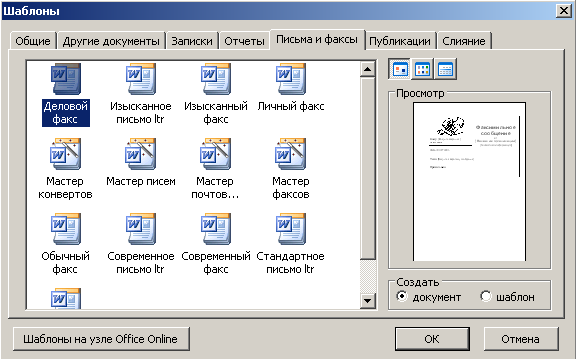
Рис. 2.1. Создание документа на основе шаблона
Пользователи могут создать документ на основе шаблона или свой собственный новый шаблон.
Для сохранения созданного шаблона в меню Файл выберите команду Сохранить как…. В нижней части появившегося диалогового окна (рис. 2.2) в поле Тип файла выберите Шаблон документа. Задайте имя файла и нажмите кнопку Сохранить.
Если сохранить шаблон в папке Шаблоны, то он появится на вкладке Общие при выборе команды Создать (меню Файл). Если сохранить шаблон в одной из папок, вложенных в папку Шаблоны, например Записки или Отчеты, то при выборе команды Создать он появится на вкладке с соответствующим названием.
Для изменения шаблона в меню Файл выберите команду Открыть, а затем откройте шаблон, который требуется изменить. Если в диалоговом окне Открытие документа нет списка шаблонов, выберите значение Шаблон документа в поле Тип файла. Измените любые из имеющихся в шаблоне надписей, рисунков, стилей, форматов, элементов списка автотекста, панелей инструментов, настроек меню и сочетаний клавиш. Нажмите кнопку Сохранить.
Внесённые в содержание и форматирование шаблона изменения отразятся на всех новых документах, созданных на основе данного шаблона; существующие документы не изменятся. Измененные стили будут обновлены в существующих документах, только если установлен флажок Автоматически обновлять стили документа. Установите этот флажок в окне Шаблоны и надстройки, которое вызывается при выборе команды Шаблоны и надстройки в меню Сервис.

Рис. 2.2. Сохранение шаблона
Мастер – компонент, упрощающий процесс создания и форматирования документа определённого типа. С помощью мастера текстовый процессор Word организует диалог с пользователем в процессе создания документа, при котором пользователь, отвечая на задаваемые мастером вопросы, уточняет состав документа и положение определённых элементов в документе. В результате такого диалога введённые пользователем данные размещаются в соответствующих местах документа и им присваивается нужный формат. Например, Мастер факсов поможет создать грамотно оформленное сообщение для отправки факса, а Мастер писем позволяет легко и быстро создать нужное письмо путём выбора готовых элементов письма. Кроме того, раз введённые сведения об адресате (имя, фамилия, адрес, должность и т.п.) автоматически сохраняются. При создании следующего письма этому адресату достаточно будет выбрать его имя из списка; все остальные данные будут добавлены автоматически. Мастер Web-страниц поможет быстро создать простой Web-документ для размещения в Интернет.
